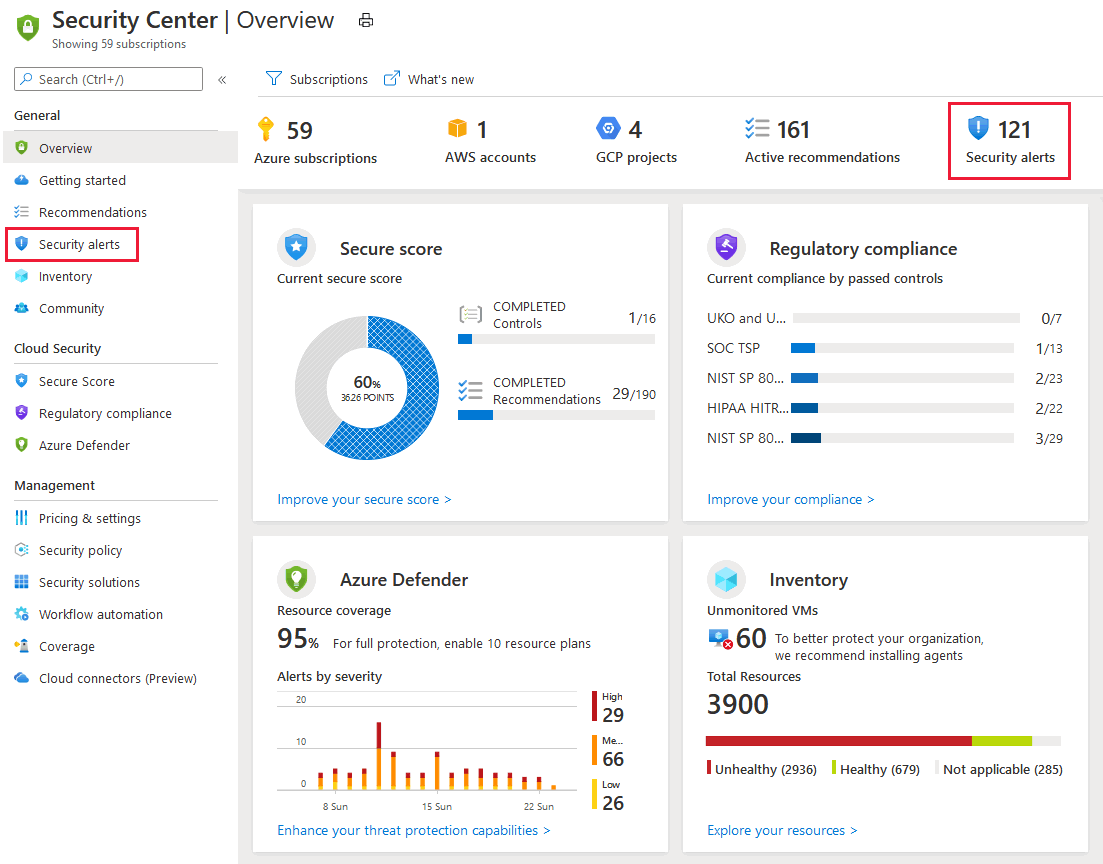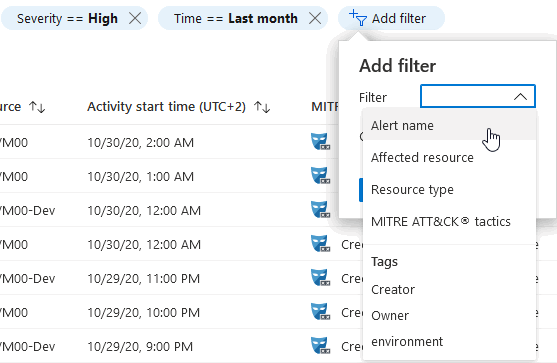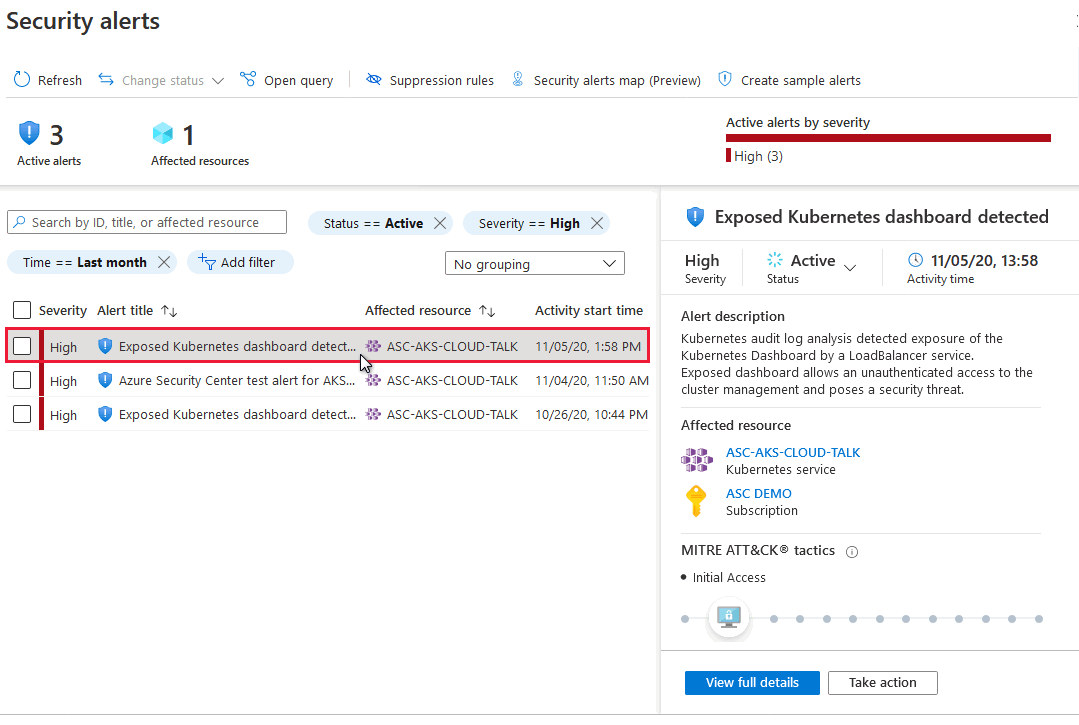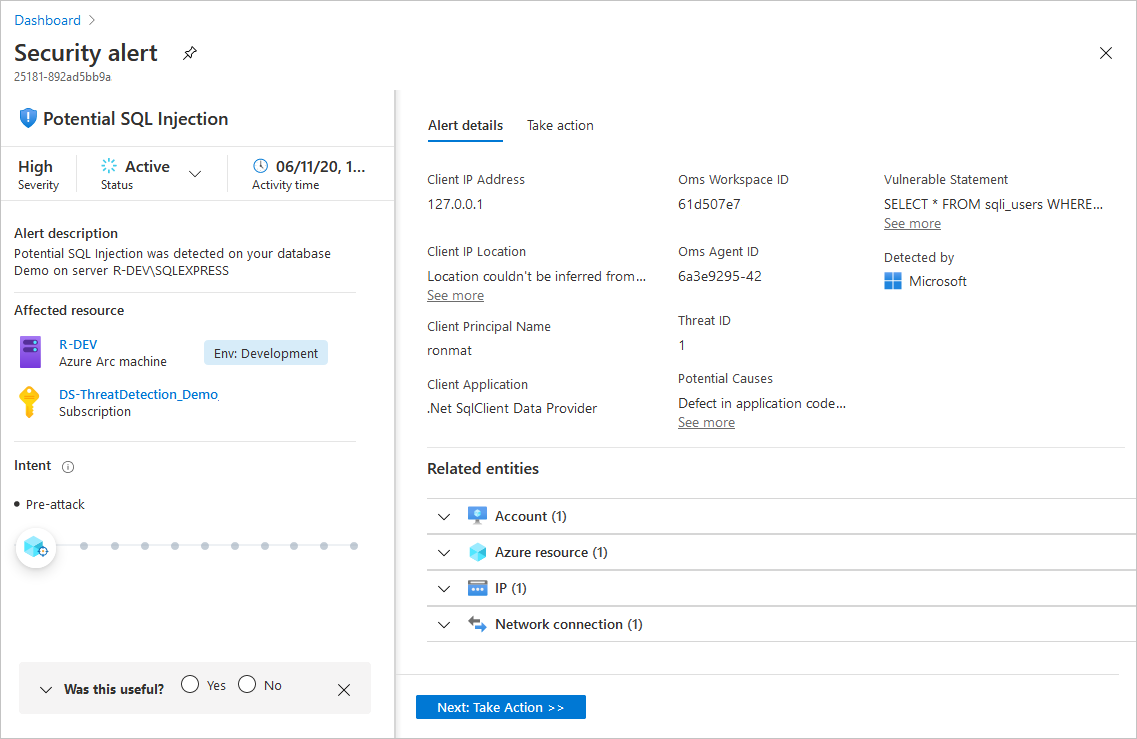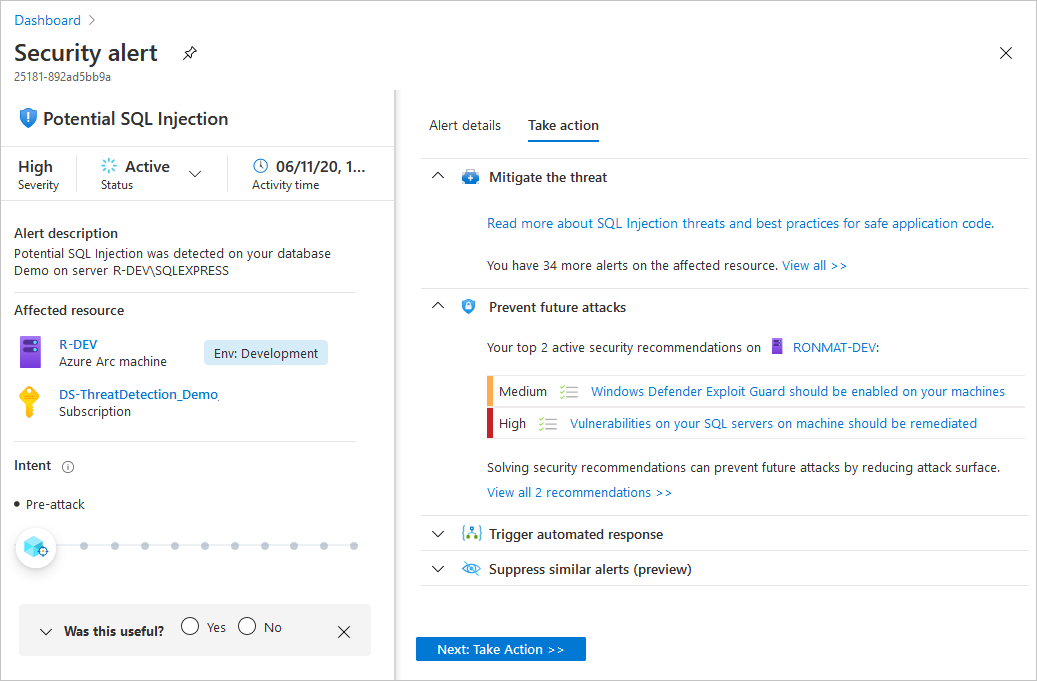يجمع Defender for Cloud بيانات السجل وتحليلها ودمجها من موارد Azure والمختلطة ومتعددة السحابات والشبكة وحلول الشركاء المتصلة، مثل جدران الحماية ووكلاء نقطة النهاية. يستخدم Defender للسحابة بيانات السجل للكشف عن التهديدات الحقيقية وتقليل الإيجابيات الزائفة. يتم عرض قائمة بتنبيهات الأمان ذات الأولوية في Defender for Cloud إلى جانب المعلومات التي تحتاجها للتحقيق بسرعة في المشكلة والخطوات التي يجب اتخاذها لمعالجة الهجوم.
توضح لك هذه المقالة كيفية عرض تنبيهات Defender for Cloud ومعالجتها وحماية مواردك.
عند فرز تنبيهات الأمان، يجب تحديد أولويات التنبيهات استنادا إلى خطورة التنبيه الخاصة بها، ومعالجة التنبيهات ذات الخطورة الأعلى أولا. تعرف على المزيد حول كيفية تصنيف التنبيهات.
تلميح
يمكنك توصيل Microsoft Defender for Cloud بحلول SIEM بما في ذلك Microsoft Sentinel واستهلاك التنبيهات من الأداة التي تختارها. تعرف على المزيد حول كيفية دفق التنبيهات إلى حل إدارة خدمة SIEM أو SOAR أو تكنولوجيا المعلومات.